
小小绘图王电脑版
v1.0 免费版- 软件大小:11.90 MB
- 软件语言:简体中文
- 更新时间:2021-04-21
- 软件类型:国产软件 / 3D制作类
- 运行环境:WinAll, WinXP, Win7, Win10
- 软件授权:免费软件
- 官方主页:http://www.xz7.com/
- 软件等级 :
- 介绍说明
- 下载地址
- 精品推荐
- 相关软件
- 网友评论
小小绘图王最新版是个非常轻松好用的绘图软件,使用起来轻松简单,可以帮助你很好的进行图像处理,并且工具多,很适合刚学习的新手。
小小绘图王免费版优势
-自定义笔刷,和ps里的一样使用。
-自然的混色笔,和painter裏面的一样
-绘图过程记录功能。和oc裏面的一样
-3d系统,可以以3d模型为参考绘图
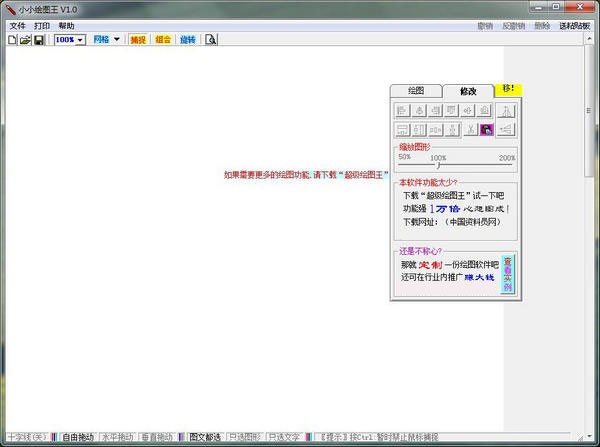
软件功能简介
-状态栏
主窗口的底部是状态栏,状态栏由许多个“格”构成(每个“格”是一个小长方形区域),具体作用见后面各章中的介绍。
-固定工具栏
软件内有二类工具栏,固定工具栏和飘浮式工具栏。固定工具栏的位置是固定的(总是位于菜单栏下面),它不可移动也不可关闭。固定工具栏上有10个工具部件,如图1-2所示。这些部件的作用将在后面逐步介绍。
与固定工具栏相对应,软件还有飘浮式工具栏。飘浮式工具栏可以移动也可以关闭,其用法将在后面章节中介绍。

-绘图区
绘图区是一块供用户在上面绘制图形的“画布”,是软件的主要工作区域。绘图区固定位于主窗口客户区的左上角,但其大小可调。
-提示标签
提示标签是主窗口内的一个长条形区域,它的作用是显示一些提示信息(例如:针对某些步骤较多的操作,提示下一步该怎么做)。如果在提示标签上按下鼠标左键并拖动鼠标,就可以移动提示标签的位置。
-菜单
主窗口带有菜单,菜单分布于窗口的左右二侧,左侧的菜单都带有下级菜单;右侧的菜单都不带下级菜单,单击后直接执行某种操作,相当于一个按钮。
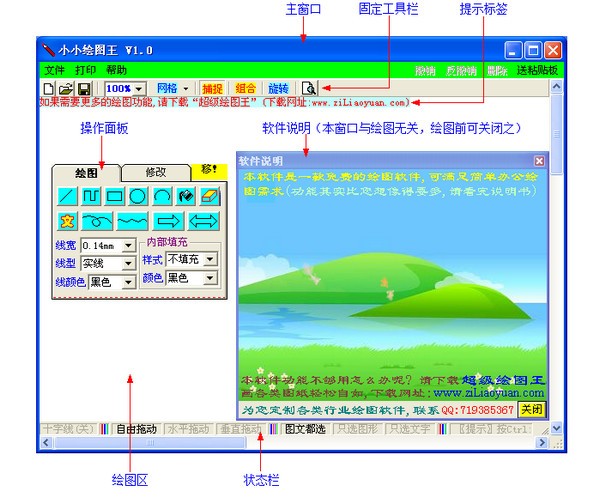
软件使用教程
1.选择所绘图形:在操作面板的“绘图”页内用鼠标单击一个图形按钮,使其处于选中状态(背景颜色由淡绿色变为淡红色)。
2.设置绘图参数:在操作面板“绘图”选项页的参数区内设置绘图参数。
3.绘图:在绘图区内用鼠标在图形的关键点处单击以绘制出图形,不同的图形其关键点个数不同,需要单击的次数也不同。比如,画直线需要在起点和终点处分别单击,画矩形需要在一对对角顶点处分别单击。
若需要连续绘制多个图形,重复以上3步即可。其中若几个连续绘制的图形是相同的,则只需要连续重复第③步即可。
4.退出绘图状态:所有图形绘制完后,再单击一次最后处于选中状态的按钮,取消其选中状态(其背景色恢复为淡绿色),从而退出绘图状态。
下载地址
- Pc版
小小绘图王电脑版 v1.0 免费版
精品推荐
- cad编辑工具

cad编辑工具 更多+
cad编辑工具是非常专业实用的设计绘图软件,通过这类软件用户可以更方便快捷的编辑制图,不仅界面风格简约大方,各项功能的布局也很直观,让大家能够更快掌握cad编辑软件的使用方法,同时还有灵活的操作、强大的建模支持,绝对满足你的设计需求。

acadtools电脑版 v4.0 正式版648.00 KB
下载/简体中文 v4.0 正式版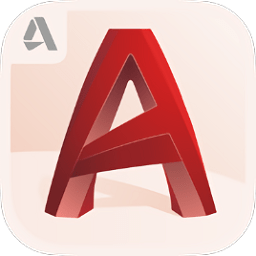
autocad最新免费版 v4.6.10 安卓中文版31.57 MB
下载/简体中文 v4.6.10 安卓中文版
freecad mac版 官方版226.10 MB
下载/简体中文 官方版
freecad中文版 v0.14.3700 正版121.50 MB
下载/简体中文 v0.14.3700 正版
三维cad看图电脑版 最新版52.25 MB
下载/简体中文 最新版
cad迷你画图官方版 v2021 最新版35.42 MB
下载/简体中文 v2021 最新版
autocad electrical电脑版 v29.0.46.1 中文版2.00 KB
下载/简体中文 v29.0.46.1 中文版
浩辰3d2021官方版 v2021 最新版3.80 GB
下载/简体中文 v2021 最新版
相关软件
网友评论
本类排名
本类推荐
装机必备
换一批
谷歌浏览器Google Chromev100.0.4896.75 64位官方最新版

WinRAR官方64位v5.80 正式官方版

腾讯电脑管家win10专版v13.5.20525.234 官方最新版

iTunes 32位for Windows 12.10.8.5 多语言官方版

腾讯应用宝pc版v5.8.2 最新版

360安全卫士电脑版v13.1.0.1151 官方正式版

百度网盘pc版v7.14.2.9 官方最新版

搜狗拼音输入法电脑版v11.0.0.4909 正式版

酷狗音乐播放器电脑版v9.2.29.24113 官方最新版

爱奇艺pps影音客户端v7.10.122.2375 官方最新版

微信2022最新电脑版v3.6.0.18 官方版

wps office 2016专业版V11.1.0.7875 pro版_附序列号
- 聊天
- 微信电脑版
- yy语音
- skype
- qq电脑版
- 视频
- 优酷视频
- 腾讯视频
- 芒果tv
- 爱奇艺
- 剪辑
- 会声会影
- adobe premiere
- 爱剪辑
- 剪映
- 音乐
- 酷我音乐
- 酷狗音乐
- 网易云音乐
- qq音乐
- 浏览器
- 360浏览器
- ie浏览器
- 火狐浏览器
- 谷歌浏览器
- 办公
- wps
- 企业微信
- 钉钉
- office
- 输入法
- 五笔输入法
- 搜狗输入法
- qq输入法
- 讯飞输入法
- 压缩
- winzip
- 7z解压软件
- winrar
- 360压缩
- 翻译
- 谷歌翻译
- 金山翻译
- 英译汉软件
- 百度翻译
- 杀毒
- 360杀毒
- 360安全卫士
- 火绒软件
- 腾讯电脑管家
- p图
- 美图秀秀
- photoshop
- 光影魔术手
- lightroom
- 编程
- vc6.0
- java开发工具
- python
- c语言软件
- 网盘
- 115网盘
- 天翼云盘
- 百度网盘
- 阿里云盘
- 下载
- 迅雷
- utorrent
- 电驴
- qq旋风
- 证券
- 华泰证券
- 方正证券
- 广发证券
- 西南证券
- 邮箱
- 阿里邮箱
- qq邮箱
- outlook
- icloud
- 驱动
- 驱动精灵
- 打印机驱动
- 驱动人生
- 网卡驱动
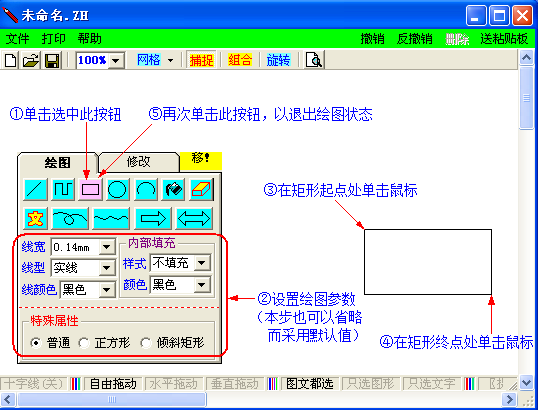




























支持 (0 ) 回复